help.sitevision.se hänvisar alltid till senaste versionen av Sitevision
Tyck till
Tyck till-modulen är till för att besökare ska kunna reagera på och tycka till om innehållet på en sida.
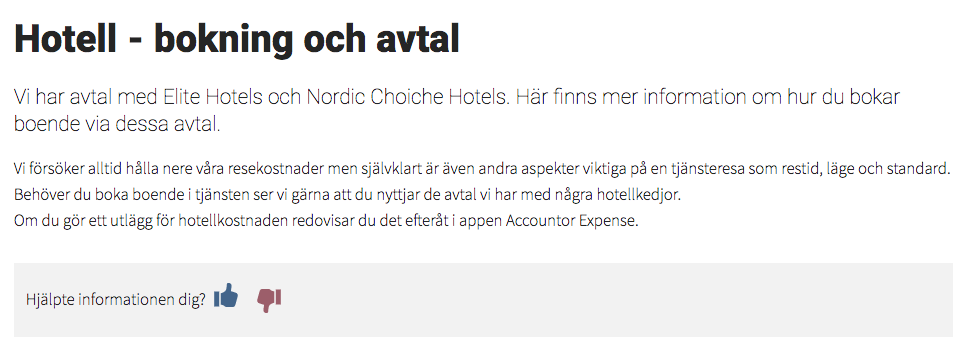
När besökaren reagerat kan man välja att visas en utfälld vy där besökaren får fylla i feedback "Berätta gärna mer":
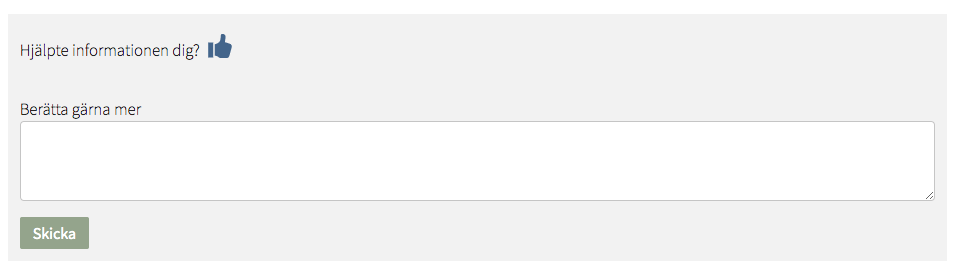
Att fylla i en fritextkommentar är frivilligt.
Postar du en fritextkommentar visas ett meddelande: Tack för att du lämnade synpunkter!
Globala inställningar
Globala inställningar är inställningar som du gör till Tyck till modulen som gäller alla Tyck till moduler som används på webbplatsen.
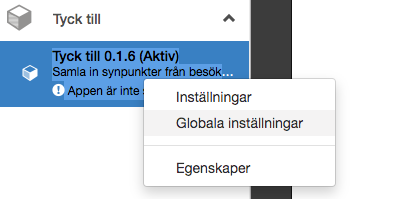
Det finns tre globala inställningar som du kan göra:
- Aktivera google reCaptha-spamskydd
- Spara data om besökarens operativsystem
- Spara webbläsarens språk
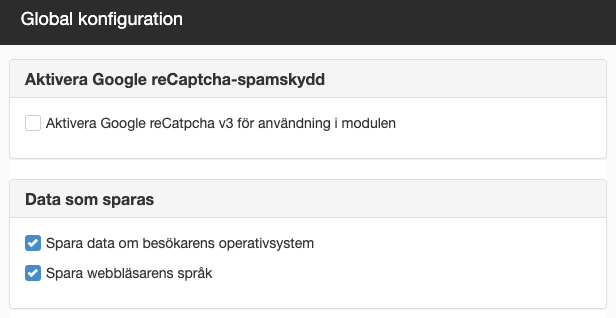
Aktivera Google reCaptcha-spamskydd
Om du inte har aktiverat Google reCaptcha-spamskydd under globala inställningar så kan du också göra det i varje modul när den är utlagt på sidan. Skillanden då är att det enbart blir för den modulen. Har du modulen på flera ställen och vill använda reCaptcha så rekommenderar vi att du gör inställningen här under globala inställningar.
Bocka i rutan "Aktivera Google reCaptcha v3 för användning i modulen" och fyll i Site key och Secret key som du får från Google.
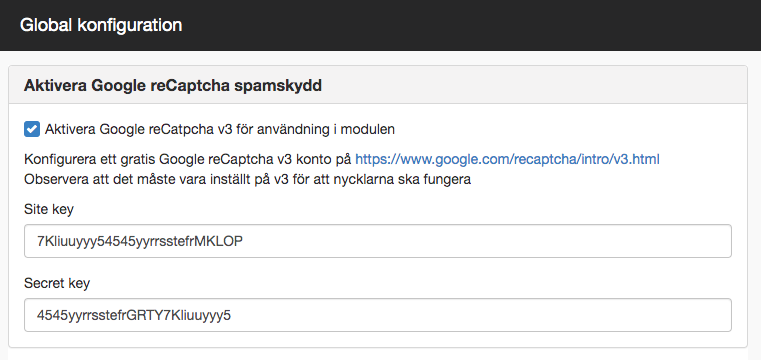
Konfigurera ett gratis Google reCaptcha v3 konto på https://www.google.com/recaptcha/intro/v3.html Länk till annan webbplats, öppnas i nytt fönster.
Länk till annan webbplats, öppnas i nytt fönster.
Observera att det måste vara inställt på v3 för att nycklarna ska fungera.
När webbplatsen är registrerad hos Google aktiverar du Captcha i SiteVision genom att ange den publika och privata nyckeln som du får tillgång till vid registeringen.
- Site key - Publika nyckeln.
- Secret key - Privata nyckeln.
Data som sparas
Här väljer du om data om besökarens operativsystem och webbläsare samt besökarens språk ska sparas. Dessa rutor är ikryssade som standard och då sparas dessa data både i datastore och förekommer i feeedback-mailet.
Inställningar Tyck till-modulen
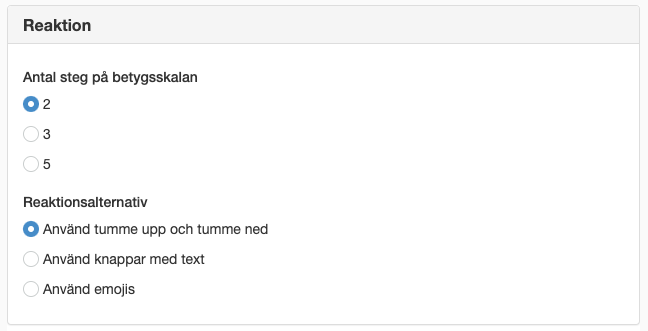
Reaktion
Här väljer du först hur många steg du vill ha på betygsskalan och utifrån hur många steg du har valt finns det olika reaktionsalternativ du kan välja.
Antal steg på betygskalan
- 2
- 3
- 5
Reaktionsalternativ
- Använd tumme upp och tumme ner - Visar en tumme upp eller ner, kan enbart väljas vid 2 steg på betygskalan.
- Använd knappar med text - Här fyller du i vad du vill på knapparna (oftast Ja eller Nej), kan väljas vid alla steg på betygskalan.
- Använd emojis - Visar emojis, kan väljas vid alla steg på betygskalan.
- Använd stjärnor - Visar stjärnor i en skala med 5 steg, kan enbart väljas vid 5 steg på betygskalan.
Exempel på tumme upp/ner

Exempel på emojis

Exempel på knappar
Exempel på stjärnor
Om du väljer knappar med text så ställer du in färgen på knappen med hjälp av Envision-tema. Gå till Webbplatsinställningar -> Utseende -> Tema. Välj Knappar och ställ in bakgrundsfärg och textfärg.
Detta tema måste sedan aktiveras på mallen.
Fritextfält
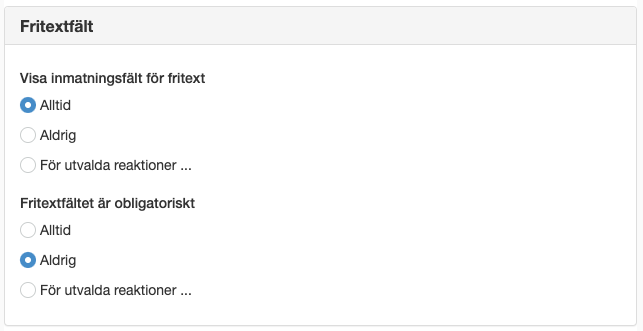
Visa inmatningsfält för fritext
- Alltid - Väljer du detta alternativ så visas alltid ett fritextfält isamband med reaktion.
- Aldrig - Väljer du detta alternativ så visas aldrig ett fritextfält isamband med reaktion.
- För utvalda reaktioner... - Väljer du detta alternativ så får du välja om du vill visa ett fritextfält för alla reaktioner, bara negativa, bara positiva. Du väljer själv vilja alternativ du vill bocka i.
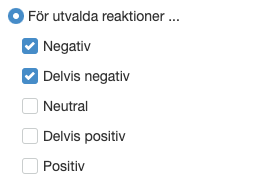
Fritextfältet är obligatoriskt
Här anger när du när du vill att ett fritextfält är obligatoriskt.
- Alltid - Väljer du detta alternativ så visas alltid ett fritextfält isamband med reaktion.
- Aldrig - Väljer du detta alternativ så visas aldrig ett fritextfält isamband med reaktion.
- För utvalda reaktioner... - Väljer du detta alternativ så får du välja om du vill visa ett fritextfält för alla reaktioner, bara negativa, bara positiva. Du väljer själv vilja alternativ du vill bocka i.
Texter
Här fyller du i de texter som visas i modulen.
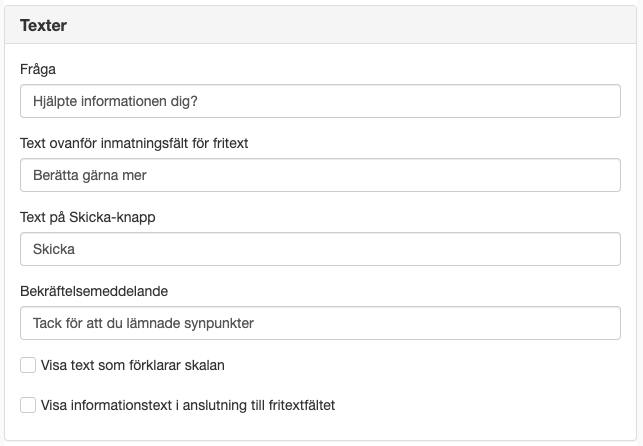
- Fråga - Standardtexten är "Hjälpte informationen dig?"
- Text ovanför meddelanderuta - Standardtexten är "Berätta gärna mer"
- Text på Skicka-knapp - Standardtext är "Skicka"
- Bekräftelsemeddelande - Standartexten är "Tack för att du lämnade synpunkter".
- Knapptext för positv reaktion - Standardtext är "Ja". Detta alternativ syns enbart om du valt reaktionsalternativ Knappar.
- Knapptext för negativ reaktion - Standardtext är "Nej". Detta alternativ syns enbart om du valt reaktionsalternativ Knappar.
- Visa text som förklarar skalan - Om du bockar i denna ruta visas ett inmatningsfält där du kan fylla i en förklarande text om skalan. Exempelvis "Betygssätt sidan med stjärnor. Fem stjärnor är det högsta betyget"
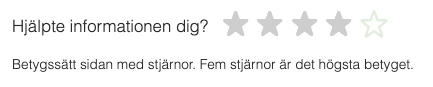
Exempel på text som förklarar skalan
- Visa informationstext i anslutning till fritextfältet- Om du bockar i denna ruta visas ett inmatningsfält där du kan fylla i en förklarande text i anslutning till fritextfältet om exempelvis GDPR. Exempelvis " Fyll inte i personuppgifter här då denna information lagras. Läs våra GDPR riktlinjer på www.foretaget.se/gdpr".
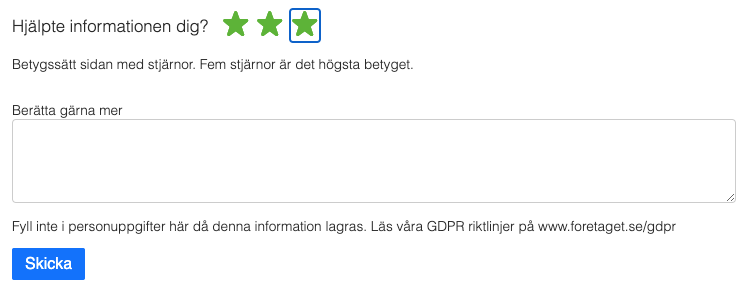
Exempel på Visa informationstext i anslutning till fritextfältet
Hantera feedback
Här bestämmer du hur du vill hantera den data som samlas in. Det går att välja båda alternativen om så önskas.
- Skicka feedback i datakälla (kräver att datakälla finns i licensen) - Väljer du detta alternativ sparas all insamlad data i datakälla. Planen är att bygga en DashApp för kommande Dashboard så att du kan se och administrera feedbacken inne i redigeringsläget. men än så länge är du begränsad av vad du kan se och göra i läget Datakällor.
- Skicka feedback som e-post - Väljer du att aktivera denna skickas ett mail varje gång någon har tyck till. Antingen med bara en reaktion eller om en kommentar också skrivits så kommer den också med. Du kan antingen peka ut en viss e-postadress eller så använder du metadata för att indikera vem som ska ha mail (användbart när modulen ligger i mallen och olika personer ansvarar för olika sidor)
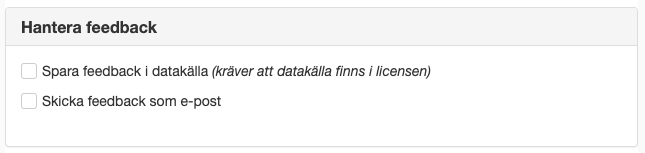
Använd Google reCaptcha spamskydd
Här kan du alltså välja att aktivera reCaptcha om det är aktiverat under de globala inställningarna. På ett intranät kanske du inte behöver aktivera spamskydd men på en externwebb är det lämpligt.Om det inte är aktiverat under globala inställningar så visas följande meddelande:

Om reCaptha är aktiverat så visas följande inställningar:
Använd Google reCaptcha spamskydd för att skydda modulen mot spam
Det enda du ställer in här är var informationen om captcha och dess regler ska synas för besökaren. Detta är enligt de regler och villkor du godkänner när du vill använda reCaptcha.
- Visa reCaptcha-badge (visas i nedre högra hörnet av sidan)
- Visa reCaptcha-informationen som text ( i anlutning till modulen)
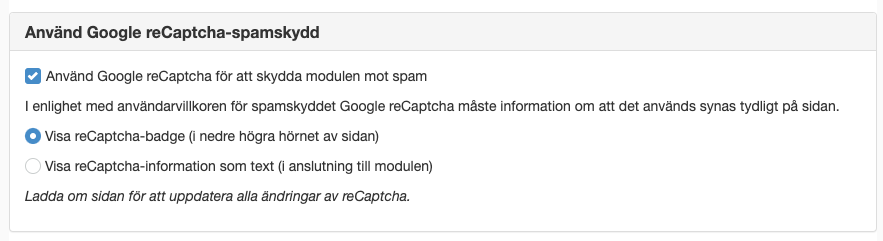
Utseende
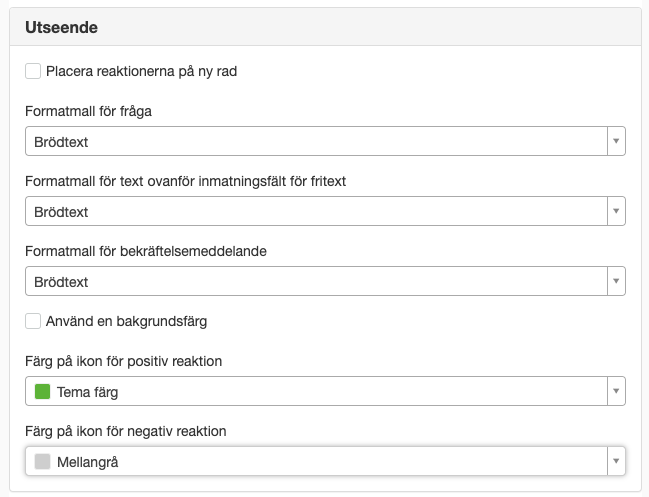
Placera reaktionerna på ny rad
Denna ruta bockar du i om du vill att ikonerna (tummarna/stjärnorna/emojis) ska komma på en ege nrad under texten.
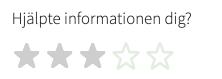
Exempel med Ikoner på egen rad
Exempel med ikoner på samma rad
Här ställer du in formatmallar för dina inställningar samt bakgrundsfärg (om så önskas)
- Formatmall för fråga
- Formatmall för text ovanför meddelanderuta
- Formatmall för bekräftelsemeddelande
- Bakgrundsfärg
- Färg på ikon för positiv reaktion - visas enbart om du valt reaktionstyp tumme upp/ner
- Färg för ikon på negativ reaktion - visas enbart om du valt reaktionstyp tumme upp/ner
- Egna färger på stjärnor - det går att ställa in färg, färg vid hovring och vald färg. vVsas enbart om du valt reaktionstyp stjärnor.
Detta är en modul från Sitevision Marketplace. Om du vill ladda hem den så går du via menyn i navigatorn -> Marketplace i redigeringsläget på din webbplats.

 Skriv ut sida
Skriv ut sida